AutoCAD绘图使用的默认线型为连续线型Continuous,其他线型则应加载后才能使用。用户可根据自己的需要为图层设置不同的线型。选择“CENTER”线型,然后,单击按钮,完成图层线型设置。图1-8对话框在作图过程中临时设置当前线型有以下三种方式:● 在工具栏的下拉列表框中选择已加载的线型,或选择选项,调出对话框,如图1-9所示,以加载所需线型。图1-9对话框下面对对话框加以必要的说明::确定在线型列表中显示哪些线型。只能删除未使用的线型。......
2023-06-21
线型是图形对象的线条的组成和显示样式。
在AutoCAD 2015中,用户可以根据需要自定义图层的线型。一般地,图层线型的设置可按下述步骤进行。
(1)单击【图层】工具栏上的按钮 ,弹出【图层特性管理器】对话框,如图1-46所示。
,弹出【图层特性管理器】对话框,如图1-46所示。
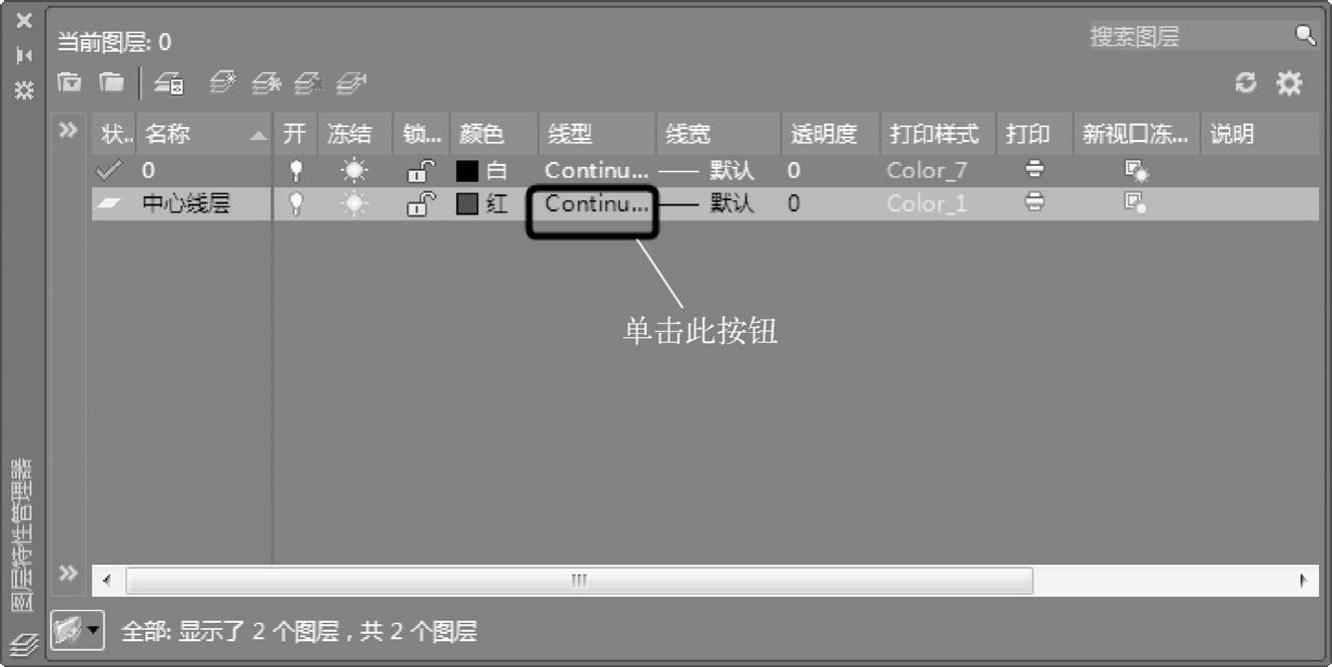
图1-46 【图层特性管理器】对话框
(2)单击【中心线层】中【线型】一栏的【Continuous】,弹出【选择线型】对话框,如图1-47所示。默认情况下,在【已加载的线型】列表框中,只有【Continuous】线型。用户需要将自定义的线型添加到列表框内,才能进行选择。

图1-47 【选择线型】对话框
(3)单击【选择线型】对话框中的【加载】按钮,弹出【加载或重载线型】对话框,如图1-48所示。用户可以在【可用线型】列表框中选择需要使用的线型。例如,这里选择【CENTER2】线型。
(4)单击【确定】按钮,关闭该对话框。返回【选择线型】对话框后,此时,线型【CENTER2】已经被添加到了【已加载的线型】列表框中,如图1-49所示。选中该线型,单击【确定】按钮,关闭对话框并返回至【图层特性管理器】对话框。此时,用户可以看到,中心线层的线型已经被设置成了【CENTER2】,如图1-50所示。
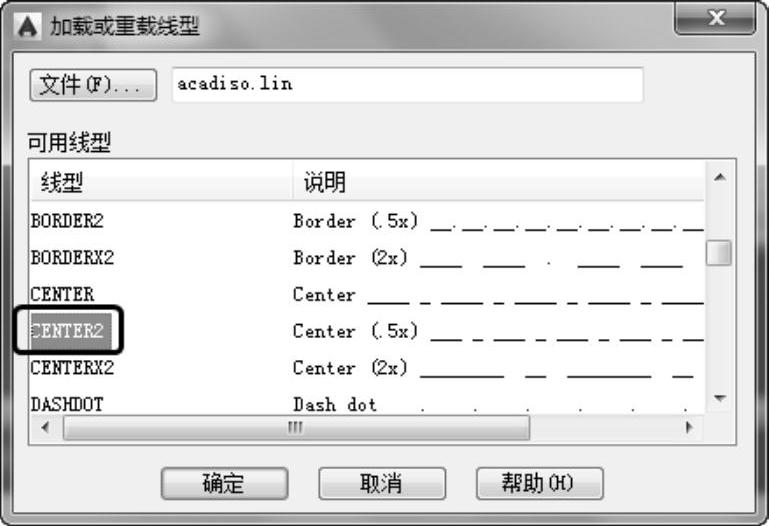
图1-48 【加载或重载线型】对话框

图1-49 加载的“CENTER2”线型
有关AutoCAD 2015建筑设计与制图的文章

AutoCAD绘图使用的默认线型为连续线型Continuous,其他线型则应加载后才能使用。用户可根据自己的需要为图层设置不同的线型。选择“CENTER”线型,然后,单击按钮,完成图层线型设置。图1-8对话框在作图过程中临时设置当前线型有以下三种方式:● 在工具栏的下拉列表框中选择已加载的线型,或选择选项,调出对话框,如图1-9所示,以加载所需线型。图1-9对话框下面对对话框加以必要的说明::确定在线型列表中显示哪些线型。只能删除未使用的线型。......
2023-06-21

线宽用于改变图线的宽度。粗线的宽度应根据图形的大小和复杂程度的不同,在0.5~2mm选择,应尽量保证在图样中不出现宽度小于0.18mm的图线。细线的宽度约为d/3。图线宽度的推荐系列为0.13mm、0.18mm、0.25mm、0.35mm、0.5mm、0.7mm、1mm、1.4mm和2mm。用户在使用AutoCAD 2015进行建筑制图时,可结合上述规定设置不同对象的线宽,从而提高图形的可读性。图1-50 中心线层设置的线型结果单击工具栏上的按钮,弹出对话框,如图1-51所示。......
2023-09-22

图1-4 新建图层2.在图层的“名称”栏输入“边界线”,即将“图层1”命名为“边界线”。图1-5 “选择颜色”对话框图1-6 “线宽”对话框6.按照上述方法可再创建边框层、标注层、粗实线层、点画线层、双点画线层、文字层、细实线、虚线层,并分别设置它们的颜色、线型和线宽。设置点画线层、双点画线层、虚线层的线型时,单击该图层的线型Continuous区域,弹出如图1-7所示的“选择线型”对话框。图1-9 创建图层的结果......
2023-06-24

线型是指图形基本元素中线条的组成和显示方式,如虚线和实线等。在图层中绘图时,使用线型可以有效地传达视觉信息,它是由直线、横线、点或空格等组成的不同图案,给不同图层指定不同的线型,可达到区分线型的目的。若图形中的线型显示过于紧密或过于疏松,用户可设置比例因子来改变线型的显示效果。......
2023-11-03

图层是用来将设计中的图形信息分类进行组织管理的重要方法。图11-6“图层”工具条1.新建图层单击“图层特征管理器”按钮,弹出如图11-7所示的“图层特征管理器”对话框。图11-7“图层特性管理器”对话框2.设置当前图层,冻结、关闭和锁定图层单击“图层”工具条中的图标按钮,在下拉图层中可选取一图层作为当前画线的图层。它是放置当前对象的图层,当前层只能有一个。绘制图形时,应养成不同类型的图元在不同的图层中绘制的好习惯。......
2023-06-28

已知“中心线”图层的绘图颜色为白色,绘图线型为CENTER。图1-21 图层特性管理器图1-22 建立8个新图层选中“图层1”行,单击“图层1”项,使该项变为编辑模式,然后在对应的编辑框中输入“中心线”,结果如图1-23所示。图1-23 更改图层名图1-24 “选择颜色”对话框单击图1-23中“中心线”行上的Continuous项,弹出用于确定绘图线型的“选择线型”对话框,如图1-25所示。图1-27 “中心线”图层设置用类似的方法,定义表1-1所示的其他图层,结果如图1-28所示。......
2023-06-28

调用图层管理命令,可以设定天正图层系统的名称和颜色。“当前标准”按钮:单击该按钮,可以将所选的图层标准置为当前正在使用的标准。“图层关键字”选项:系统默认的图层信息,不可自行修改,用来提示图层所对应的内容。“图层名”选项:可在选项栏中自定义图层名称。图10-45 对话框图10-46 对话框“颜色”选项:单击选项框右边的按钮,系统弹出如图10-47所示的对话框,在其中可以随意更改图层的颜色。图10-49 提示对话框图10-50 对话框......
2023-08-22

为便于绘图工作的进行,在开始绘制图形前,用户应先进行绘图环境的设置。图7-22 对话框图7-23 新建9个图层接下来按照表7-1所示的属性,对刚刚新建的9个图层进行修改,修改完毕后的如图7-24所示。表7-1 图层设置图7-24 修改完毕后的设置标注样式。在命令行中输入“DIMSTYLE”,系统将弹出对话框 ,如图7-25所示。图7-25 对话框切换至对话框中的选项卡,然后修改为,修改为,修改为,修改好的选项卡如图7-26所示。修改为,修改好的选项卡如图7-29所示。......
2023-09-22
相关推荐